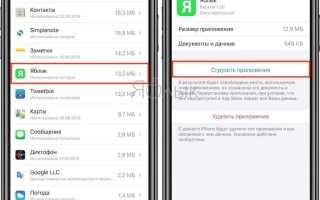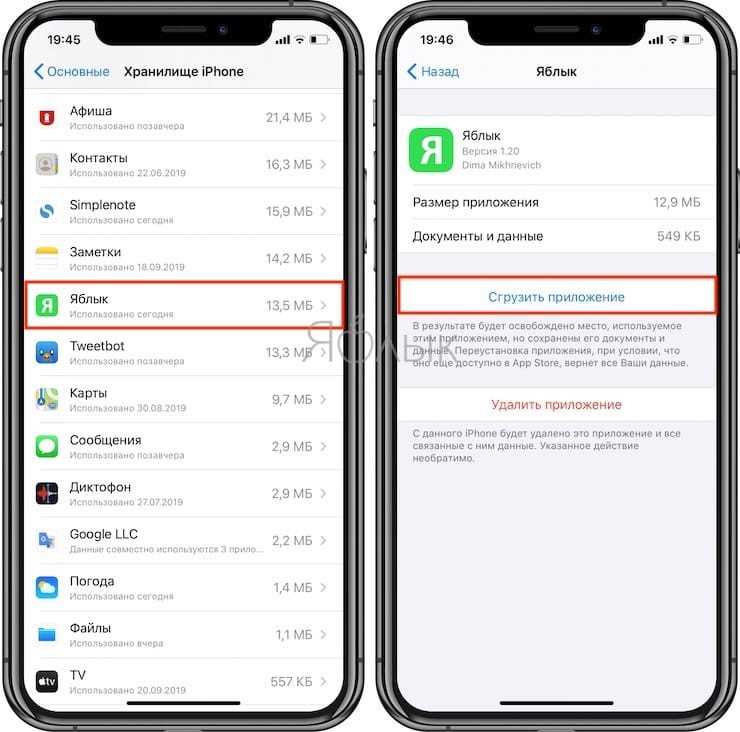
В iOS 14 процесс удаления приложения на iPhone стал ещё более удобным, но важно понимать, что просто удалить иконку на домашнем экране – это не всегда полное удаление программы. Многие пользователи забывают, что вместе с приложением могут сохраняться его данные и кэш. Чтобы гарантированно освободить место на устройстве и избавиться от всех следов приложения, нужно выполнить несколько дополнительных шагов.
Для того чтобы полностью удалить приложение на iPhone с iOS 14, используйте метод, который не только удаляет программу с экрана, но и очищает систему от связанных с ней файлов. Важно учитывать, что приложения, установленные через App Store, могут оставить остаточные данные в системных папках, которые вряд ли исчезнут просто с удалением иконки.
Шаг 1: Нажмите и удерживайте иконку приложения на главном экране. Появится меню с несколькими опциями, включая Удалить приложение. Этот метод удаляет только саму программу, но не её кэш и данные.
Шаг 2: Для того чтобы избавиться от всех оставшихся данных, перейдите в Настройки – Основные – Хранилище iPhone. Здесь вы увидите список установленных приложений. Найдите нужное и нажмите на него, чтобы увидеть информацию о его размере и данных, которые он занимает. Если приложение имеет остаточные файлы, выберите опцию Удалить приложение, чтобы очистить все связанные с ним данные.
Шаг 3: После удаления приложения стоит также проверить наличие данных в iCloud. Для этого зайдите в Настройки – Ваше имя – iCloud и проверьте, не осталось ли данных удалённого приложения в облаке. Если таковые имеются, их можно удалить вручную.
Удаление приложения через главный экран iPhone
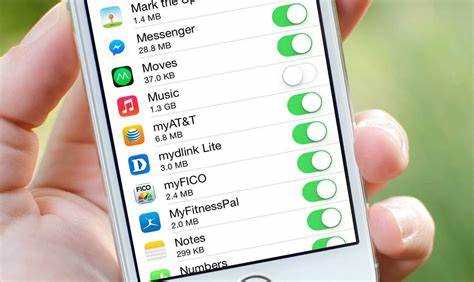
Удаление приложения с главного экрана iPhone на iOS 14 можно выполнить несколькими простыми шагами.
-
Найдите иконку приложения, которое хотите удалить, на главном экране.
-
Нажмите и удерживайте иконку приложения до появления меню.
-
В меню выберите опцию «Удалить приложение». Если вместо этого вы увидите «Изменить экранный список», продолжайте удерживать иконку до появления дополнительных опций.
-
Подтвердите удаление, нажав «Удалить» в всплывающем окне.
После выполнения этих шагов приложение будет удалено с устройства, а данные, связанные с ним, будут удалены, если они не синхронизированы с облаком. Обратите внимание, что для некоторых приложений может потребоваться ввести пароль или использовать Face ID/Touch ID для подтверждения удаления.
Удаление через настройки iPhone: шаг за шагом
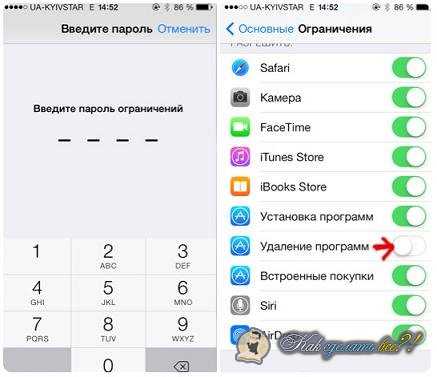
Для удаления приложения через настройки iPhone, выполните следующие действия:
1. Откройте приложение «Настройки» на главном экране.
2. Прокрутите вниз и выберите раздел «Основные».
3. В меню «Основные» найдите и откройте пункт «Хранилище iPhone». Здесь отображаются все установленные приложения и информация о занимаемом ими месте.
4. Пролистайте список и выберите приложение, которое хотите удалить.
5. На экране с информацией о приложении нажмите «Удалить приложение». Это приведет к удалению как самого приложения, так и всех его данных с устройства.
6. Подтвердите удаление, нажав «Удалить приложение» в появившемся диалоговом окне.
После этих шагов приложение будет полностью удалено с вашего iPhone, и место, которое оно занимало, будет освобождено.
Как удалить предустановленные приложения на iPhone
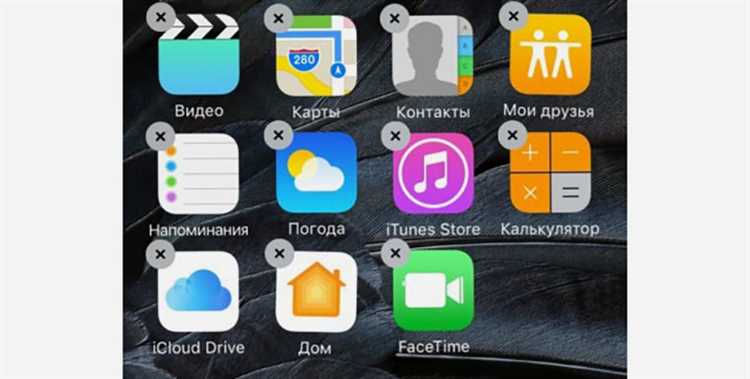
На iPhone с iOS 14 можно удалить не все, но большинство предустановленных приложений, таких как «Календарь», «Часы», «Сообщения», «Телефон» и другие. Удаление этих приложений помогает освободить место и убрать ненужные иконки с главного экрана.
Для удаления предустановленного приложения откройте домашний экран и выполните следующие шаги:
1. Найдите иконку приложения, которое хотите удалить.
2. Нажмите и удерживайте иконку, пока не появится контекстное меню. Выберите «Удалить приложение».
3. В появившемся окне подтвердите удаление, нажав «Удалить». После этого приложение будет удалено с вашего устройства.
Несмотря на удаление, некоторые приложения, такие как «Сообщения» или «Телефон», все равно могут оставаться активными в системе и выполнять свои функции в фоне. Эти приложения не занимают значительное пространство на устройстве.
Важно понимать, что удалив приложение, вы не удаляете его функциональность. Например, удалив «Календарь», вы не лишаетесь доступа к календарным событиям, так как они синхронизируются с другими сервисами, такими как iCloud.
Если в будущем вам потребуется снова использовать приложение, вы можете загрузить его обратно через App Store, не потеряв данные.
Как удалить приложения, занимающие много места
Для удаления приложений, которые занимают много места на вашем iPhone с iOS 14, первым шагом будет определение, какие именно приложения занимают больше всего памяти. Чтобы это сделать, перейдите в раздел «Настройки» и откройте «Основные». В разделе «Хранилище iPhone» будет показан список приложений с указанием объема занимаемой ими памяти.
Затем найдите приложения с наибольшим объемом и оцените, действительно ли вам они необходимы. Если приложение можно удалить без потери важных данных, выберите его и нажмите «Удалить приложение». Это полностью удалит приложение с вашего устройства, включая все связанные с ним данные.
Если же приложение важно, но занимает слишком много места, можно воспользоваться функцией «Загрузить приложение». Эта опция позволяет сохранить данные приложения, но удалить само приложение, освободив место. Когда вам снова потребуется это приложение, его можно будет загрузить заново без потери информации.
Для более точного управления памятью, можно также использовать сторонние приложения для мониторинга и оптимизации памяти, однако встроенные функции iOS обычно достаточно для выполнения основной задачи по удалению крупных приложений.
Как очистить данные приложения перед удалением
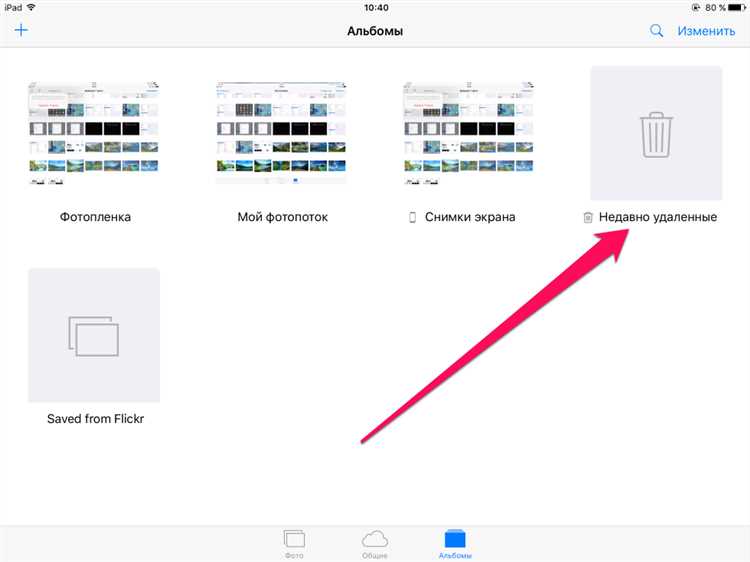
Перед удалением приложения с iPhone важно убедиться, что все данные, связанные с ним, были очищены. Это необходимо, если вы хотите освободить место на устройстве или удалить личную информацию, чтобы предотвратить её утечку.
В большинстве приложений данные сохраняются в самом приложении или в системных файлах устройства. Чтобы очистить эти данные, следуйте нескольким шагам:
1. Проверьте настройки приложения. Многие приложения предоставляют возможность удалить или сбросить свои данные прямо в настройках. Откройте настройки приложения (если такая опция доступна), найдите раздел с данными или учетной записью и выберите опцию очистки данных или сброса настроек.
2. Очистка кеша через настройки iPhone. В iOS нет стандартной функции для очистки кеша для каждого приложения, но вы можете удалить кеши приложений через их настройки. Перейдите в «Настройки» > «Основные» > «Хранилище iPhone», выберите нужное приложение и проверьте, есть ли возможность очистить кеш или удалить временные файлы.
3. Удаление учетных записей и синхронизированных данных. Если приложение связано с облачными сервисами или имеет свою учетную запись, убедитесь, что вы удалили все синхронизированные данные. Перейдите в настройки учетной записи приложения или в iCloud и удалите все связанное содержимое.
4. Синхронизация с другими устройствами. Некоторые приложения могут синхронизировать данные между устройствами через Wi-Fi или облако. Прежде чем удалить приложение, проверьте, не синхронизируется ли информация на других устройствах. В случае необходимости, отключите синхронизацию.
5. Ручная очистка данных в приложении. Некоторые приложения, такие как браузеры или мессенджеры, сохраняют локальные данные, такие как кэшированные файлы, история или сообщения. Откройте приложение и вручную очистите историю, кэш, файлы и другие локальные данные через настройки приложения.
6. Использование сторонних утилит. Для более глубокой очистки можно воспользоваться сторонними приложениями для управления данными на iPhone. Такие утилиты могут предложить дополнительные функции для удаления данных приложений, однако их использование требует осторожности и предварительного ознакомления с политикой конфиденциальности.
После выполнения этих шагов данные, связанные с приложением, будут удалены, и вы сможете безопасно его удалить с вашего устройства.
Проблемы при удалении приложений и их решения
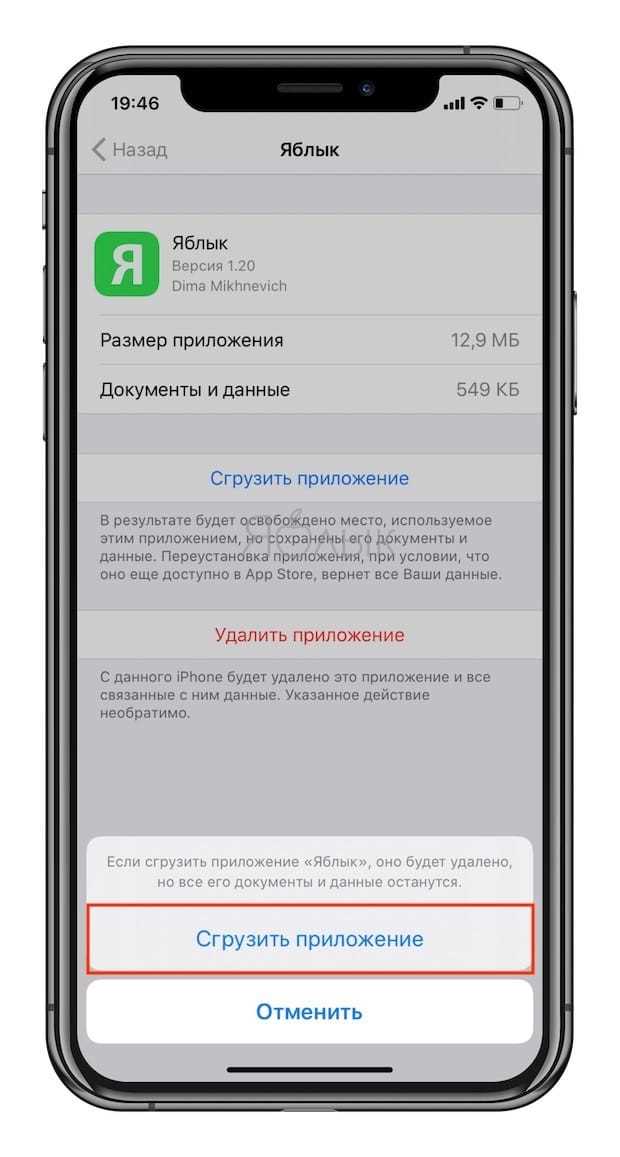
1. Приложение заблокировано системой. Некоторые системные приложения, которые предустановлены на устройстве, невозможно удалить. Например, такие приложения, как «Календарь», «Контакты» или «Safari». Если вы пытаетесь удалить эти приложения, система не позволит это сделать, и в меню «Настройки» не будет опции удаления. Решение – убедитесь, что вы пытаетесь удалить именно стороннее приложение, а не системное.
2. Проблемы с учетной записью iCloud. Если приложение связано с iCloud, его удаление может вызвать ошибку. Например, это может касаться приложений, которые синхронизируют данные в облаке. Чтобы решить эту проблему, зайдите в «Настройки» → «iCloud» и временно отключите синхронизацию для данного приложения. После этого попробуйте удалить его снова.
3. Ошибки в работе App Store. В некоторых случаях приложение может не удаляться из-за временных сбоев в магазине приложений. Это связано с проблемами синхронизации между устройством и сервером App Store. Решение – перезагрузите iPhone или выйдите из App Store и войдите снова.
4. Проблемы с ограничениями контента и конфиденциальности. Если на устройстве включены ограничения, приложение может быть заблокировано для удаления. Проверьте настройки в разделе «Настройки» → «Экранное время» → «Контент и конфиденциальность». Убедитесь, что разрешение на удаление приложений не ограничено.
5. Проблемы с памятью устройства. Иногда ошибка при удалении приложения может быть связана с нехваткой свободного места на устройстве. iPhone может не справиться с процессом удаления, если система не может корректно освободить память. Чтобы решить эту проблему, освободите пространство, удалив другие файлы или приложения, которые не используются.
6. Приложение не реагирует на команду удаления. Если приложение не удаляется при нажатии и удерживании иконки, возможно, проблема заключается в баге интерфейса. Попробуйте перезагрузить устройство и повторить попытку. Также полезно проверить наличие обновлений для iOS, так как многие ошибки устраняются с новыми версиями операционной системы.
7. Приложение невозможно удалить через меню «Настройки». В некоторых случаях удаление может быть невозможным через стандартное меню «Настройки» из-за багов самой операционной системы. В таком случае можно попытаться удалить приложение через сторонние программы для управления iPhone, такие как iMazing или Tenorshare, которые позволяют работать с устройством на более глубоком уровне.
Что делать с приложениями, которые не удается удалить
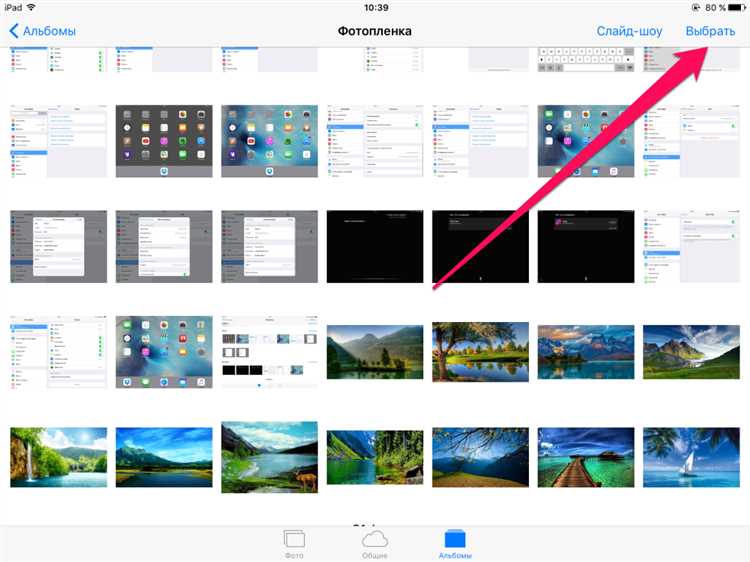
На iPhone бывают случаи, когда приложение невозможно удалить стандартными методами. Это может происходить по нескольким причинам. Рассмотрим способы решения этой проблемы.
- Проверьте, является ли приложение предустановленным. Некоторые приложения, такие как «Телефон», «Сообщения», «Карты» и другие, не подлежат удалению, так как они являются частью операционной системы. Они могут быть отключены, но не удалены.
- Отключите управление устройством. Некоторые приложения устанавливаются с помощью профилей конфигурации (например, через MDM – систему управления мобильными устройствами). Если приложение не удаляется, проверьте настройки, перейдя в «Настройки» > «Основные» > «Профили» и удалите профиль, если он присутствует.
- Перезагрузите устройство. Иногда проблема с удалением приложения может быть связана с временными сбоями. Перезагрузка может решить эту проблему, так как она очищает кэш и восстанавливает нормальную работу системы.
- Используйте iTunes или Finder. Если приложение не удаляется с устройства напрямую, попробуйте использовать компьютер. Подключите iPhone к ПК или Mac и откройте iTunes (или Finder в macOS Catalina и новее). Найдите ваше устройство, выберите вкладку с приложениями и удалите нужное приложение через интерфейс.
- Восстановление iPhone через iTunes. В крайнем случае, можно сделать восстановление устройства через iTunes, что удалит все данные и установленные приложения. Важно создать резервную копию перед восстановлением, чтобы не потерять личные данные.
- Проверьте настройки ограничений. Если на устройстве установлены ограничения (например, через «Экранное время»), они могут блокировать возможность удаления приложений. Перейдите в «Настройки» > «Экранное время» > «Ограничения контента и конфиденциальности» и убедитесь, что опция удаления приложений разрешена.
Вопрос-ответ:
Как удалить приложение с iPhone на iOS 14?
Для того чтобы удалить приложение на iPhone с iOS 14, нужно выполнить несколько простых шагов. На главном экране найдите иконку приложения, которое хотите удалить. Удерживайте иконку до появления контекстного меню. В меню выберите «Удалить приложение». После этого будет предложено подтвердить удаление, и приложение будет удалено с устройства.
Почему приложение не удаляется с моего iPhone?
Если приложение не удаляется с вашего iPhone, возможно, причина кроется в ограничениях, установленных на устройстве. Проверьте настройки, чтобы убедиться, что функция удаления приложений не заблокирована. Перейдите в «Настройки» -> «Экранное время» -> «Контент и конфиденциальность» и убедитесь, что разрешение на удаление приложений включено. Если ограничения не активированы, попробуйте перезагрузить устройство и снова удалить приложение.
Как удалить приложение, если на экране нет кнопки «Удалить приложение»?
Если при удерживании иконки приложения не появляется кнопка «Удалить приложение», скорее всего, это связано с тем, что приложение является системным или предустановленным. Такие приложения нельзя удалить напрямую через интерфейс устройства. Однако для некоторых приложений Apple можно скрыть их, переместив в папку или используя функцию ограничения.
Можно ли полностью удалить все следы приложения с iPhone, включая его данные?
Да, при удалении приложения с iPhone, данные, связанные с ним, также удаляются, если приложение не сохраняет информацию в облаке. Однако некоторые данные могут оставаться в виде кеша или документов, если приложение использует синхронизацию с другими устройствами через iCloud или сторонние сервисы. Чтобы удостовериться, что все данные удалены, проверьте раздел «Хранилище» в настройках и удалите остаточные файлы вручную, если это необходимо.
Как удалить несколько приложений одновременно на iPhone?
Для того чтобы удалить несколько приложений одновременно на iPhone, на экране «Домой» удерживайте любую иконку приложения до появления меню. После этого выберите «Редактировать экран домашней страницы». Когда иконки начнут покачиваться, вы можете перетащить приложения в корзину, чтобы удалить их. Повторяйте этот процесс для каждого приложения, которое хотите удалить. К сожалению, iPhone не поддерживает массовое удаление приложений в один клик, но такой метод позволяет избавиться от нескольких приложений достаточно быстро.